v-ați întrebat vreodată dacă este posibil să redați aceleași sunete atât prin difuzoarele computerului, cât și prin o pereche de căști? Ce zici de redarea a două fluxuri audio diferite prin căști și difuzoare în același timp?
ambele scenarii sunt posibile în Windows 10 și este mai ușor decât crezi. Dar mai întâi, de ce ai vrea să faci asta?

- redarea sunetului prin căști și difuzoare în același timp
- înțelegerea dispozitivelor de sunet
- atribuirea aplicațiilor anumitor dispozitive de sunet în Windows 10
- redarea sunetului pe căști și difuzoare utilizând setările Software
- utilizarea unei soluții Hardware
- muzica la urechile mele, sau oriunde altundeva
redarea sunetului prin căști și difuzoare în același timp
există de fapt mai mult de câteva cazuri de utilizare diferite pentru redarea fluxurilor audio identice sau diferite prin două sau mai multe dispozitive de redare diferite în același timp. S-ar putea să aibă mai mult sens dacă vă gândiți pur și simplu la controlul redării pe mai multe ieșiri. Nu neapărat doar căști și difuzoare, ci orice dispozitiv de ieșire audio la care computerul are acces. Iată câteva utilizări interesante la care ne putem gândi pentru această tehnică.

- sunteți DJ și doriți să monitorizați muzica din căștile dvs. care se redă prin difuzoare
- doriți să redați ceva pe un televizor conectat la computer pentru altcineva, dar doriți, de asemenea, să continuați să utilizați computerul și poate să ascultați muzică pe căști în timp ce lucrați.
- doriți să redați muzică printr-un difuzor Bluetooth sau difuzoare într-o altă cameră, dar doriți să continuați să utilizați computerul.
cititorii noștri sunt o grămadă imaginativă și probabil că aveți deja câteva utilizări interesante în minte pentru propriile nevoi. Simțiți-vă liber să le împărtășiți în comentarii!
înțelegerea dispozitivelor de sunet
înainte de a intra în piulițele și șuruburile despre cum să realizăm redarea sunetului prin căști și difuzoare în același timp, merită să explicăm pe scurt modul în care funcționează dispozitivele de sunet în Windows 10.
fiecare dispozitiv de sunet este înregistrat în Windows 10 ca o țintă distinctă pentru audio. S-ar putea să credeți că doar placa de sunet contează cu adevărat ca dispozitiv audio, dar pentru Windows nu există nicio diferență între ieșirea audio a plăcii dvs. de sunet și căștile Bluetooth.
dispozitivele HDMI, cum ar fi GPU-ul dvs., sunt, de asemenea, dispozitive audio, deoarece HDMI poate transporta date audio, precum și video. Audio uneori nu funcționează, deoarece Windows alege HDMI-out-ul de pe placa grafică ca dispozitiv audio, dar majoritatea monitoarelor computerului nu au difuzoare!

dispozitivele Audio sunt, de asemenea, dinamice. Când conectați căștile USB, un nou dispozitiv audio va fi înregistrat în Windows în câteva secunde.Acel sunet nu trece deloc prin placa de sunet. Căștile au de fapt un mic dispozitiv de placă de sunet (un convertor „DAC” sau digital-analogic) încorporat în el.
aceasta înseamnă că, presupunând că computerul dvs. are puterea procesorului de rezervă, puteți trimite fluxuri audio către fiecare dintre aceste dispozitive în mod independent. Cel puțin în teorie. Pentru a funcționa, trebuie să profitați și de o caracteristică care a fost adăugată la Windows 10.
atribuirea aplicațiilor anumitor dispozitive de sunet în Windows 10
caracteristica în cauză vă permite să atribuiți aplicații specifice anumitor ieșiri de sunet. În acest fel, puteți face ca o aplicație să redea sunetul prin căști, în timp ce alta să redea prin difuzoare.
acest lucru este, de asemenea, destul de ușor! Iată cum se face:
- faceți clic dreapta pe pictograma difuzorului din zona de notificare și selectați Deschideți setările de sunet
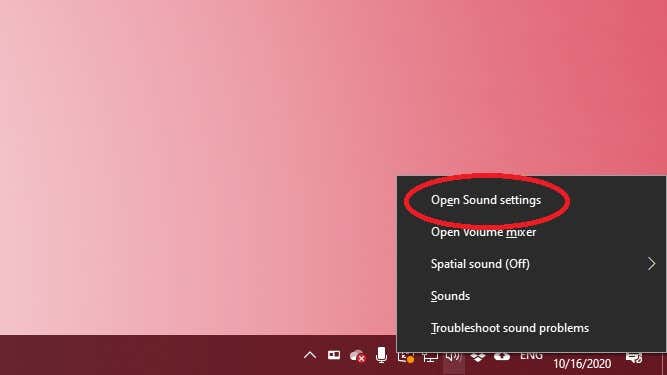
- selectați volumul aplicației și preferințele dispozitivului
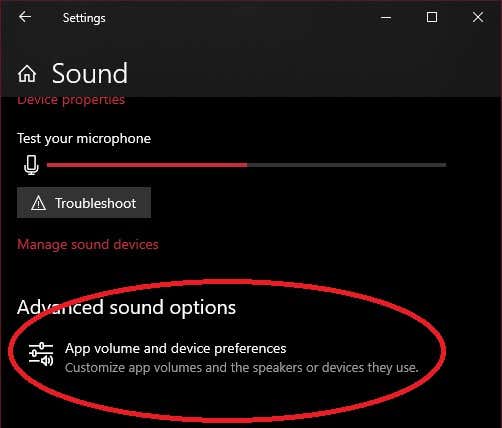
- lângă fiecare aplicație pe care doriți să o direcționați, selectați meniul derulant ieșire și alegeți ieșirea audio din care doriți să redați sunetul aplicației respective.
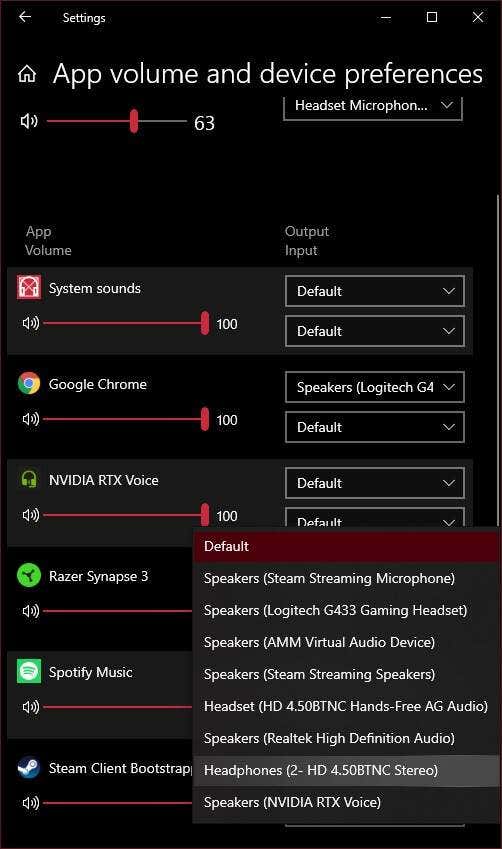
ar trebui să auziți sunetul aplicației care vine prin setul de difuzoare dorite. Poate fi necesar să opriți și să reporniți redarea pentru ca aceasta să aibă efect. De asemenea, dacă nu vedeți aplicația pe care doriți să o direcționați în listă, trebuie să începeți mai întâi redarea audio în ea. De exemplu, a trebuit să începem un videoclip YouTube în Google Chrome înainte de a apărea pe listă.
odată ce toate aplicațiile dvs. sunt atribuite corect, puteți închide fereastra. Dacă doriți să anulați toate rutarea, pur și simplu selectați butonul de resetare pentru a reveni la valorile implicite.
redarea sunetului pe căști și difuzoare utilizând setările Software
acum știți cum să obțineți diferite aplicații pentru a reda audio prin fiecare set de difuzoare sau căști, dar ce se întâmplă dacă doriți să aveți exact același joc audio peste difuzoare și căști în același timp? Acesta este genul de configurare pe care un inginer de sunet dintr-un studio sau un interpret pe scenă ar putea să o folosească pentru a se asigura că mixul stereo care iese la difuzoare este corect.
acest lucru este, de asemenea, destul de ușor de făcut în Windows 10:
1. Faceți clic dreapta pe pictograma difuzorului din tava de notificare, apoi selectați sunete
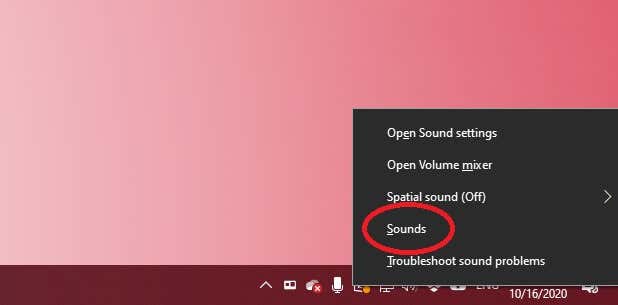
2. Selectați fila Înregistrare
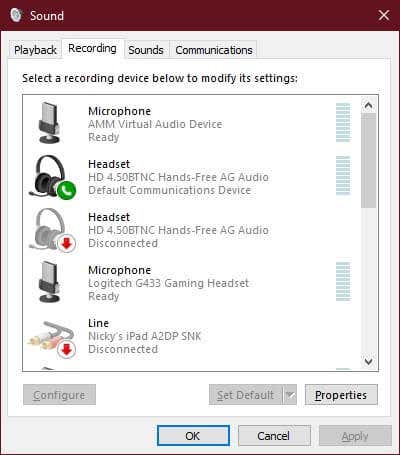
3. Căutați Stereo Mix, faceți clic dreapta pe el și selectați Activare dacă nu este deja.
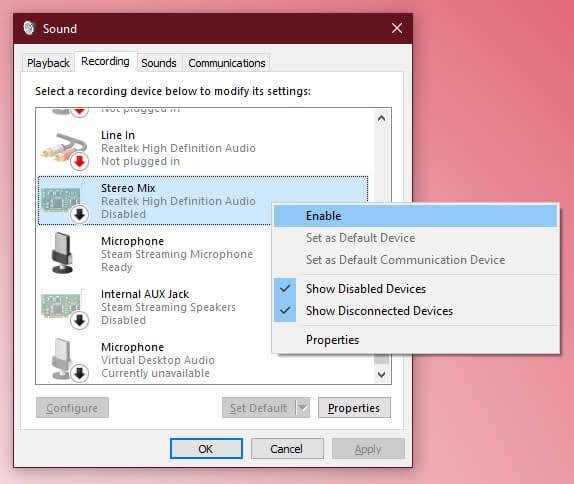
4. Faceți clic dreapta pe Stereo Mix din nou și selectați Proprietăți
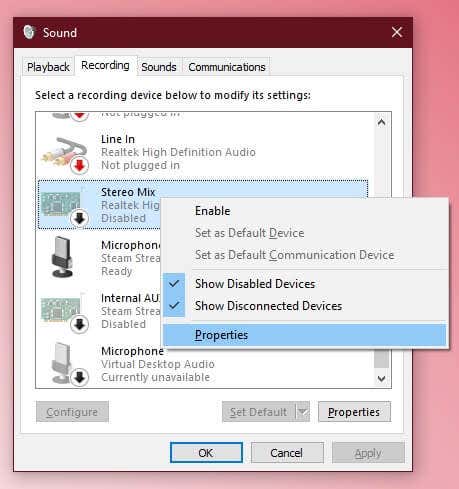
5. Selectați fila ascultare
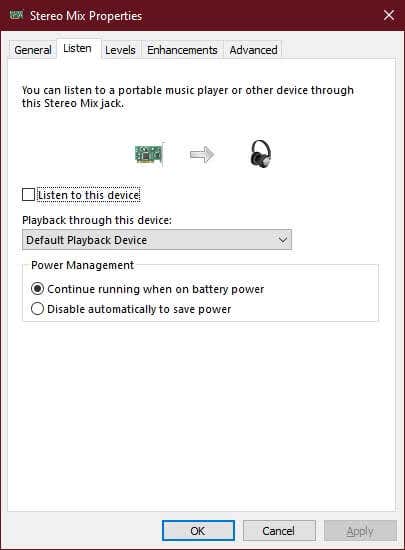
6. Verificați ascultați acest dispozitiv
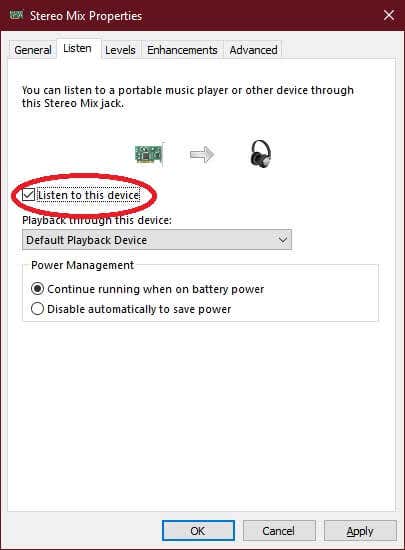
7. Sub meniul derulant redare prin acest dispozitiv, Selectați căștile
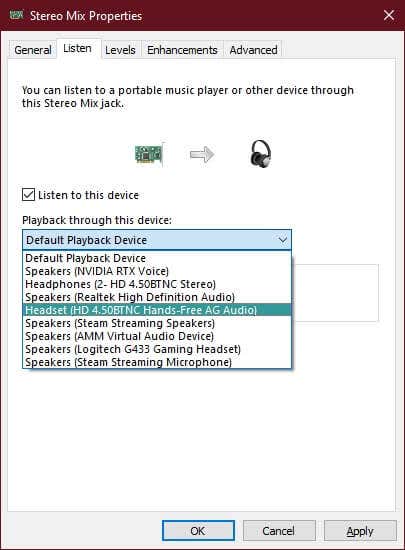
8. Selectați OK
acum, orice se joacă prin difuzoare va fi redat și prin căști. Rețineți că, în funcție de hardware-ul dvs., poate exista o ușoară întârziere între cele două fluxuri audio.
utilizarea unei soluții Hardware
toate cele de mai sus implică unele încurcături tehnice ușoare cu setările și dispozitivele software, dar dacă ați dori doar o modalitate de a utiliza atât difuzoarele, cât și căștile în același timp, redând exact același sunet cu fiabilitate 100% și fără a vă încurca cu software-ul? Răspunsul este super-simplu. Tot ce ai nevoie este un splitter pentru căști!
acestea sunt exact aceleași separatoare pe care le-ați folosi pentru a conecta două căști la aceeași mufă audio. Oamenii le folosesc tot timpul când, de exemplu, două persoane vor să vizioneze același film într-un avion.

singura diferență aici este că conectați un set de difuzoare într-o mufă de pe splitter și căști în cealaltă. În loc de două perechi de căști.
când doriți să utilizați căști, pur și simplu rotiți butonul de volum al difuzoarelor până la zero și puneți căștile. Dacă căștile dvs. au controale de volum în linie, puteți face același lucru acolo. Acesta este probabil cel mai simplu mod de a duplica o sursă audio. Mai ales pe un laptop care are doar o singură ieșire pentru căști.
muzica la urechile mele, sau oriunde altundeva
acum Puteți prelua controlul deplin asupra în cazul în care audio merge atunci când redați sunet de orice fel în computer. Computerele moderne au atât de multă putere de rezervă în timpul utilizării tipice, încât puteți face la fel de bine ceva interesant cu ea.
